如何 从 JPG 中删除背景
你是否曾经遇到这样的情况:你拍摄了一张令人惊叹的照片,但背景却显得不够出色?或者有些情况下,你需要改变照片的背景,使其更具美感?
解决这个问题的完美方案是通过去除或更改你的JPG图片的背景。起初可能会有些让人畏惧,因为许多用户并不太熟悉如何使用Photoshop来去除背景,但使用Erase.bg,你可以在几秒钟内完成,而无需任何技术知识。
下面是使用Erase.bg从JPG图像中去除背景的指南。
如何从 JPG 图像中删除背景?
Erase.bg 是一款功能强大的 AI 背景去除和编辑工具,与 Photoshop 和其他编辑应用程序不同,它可以帮助您精确快速地编辑图像。
使用 Erase.bg,无论技术水平如何,都可以快速从 JPG 图像中删除背景。
按照这些步骤,您可以快速从 JPG 图像中删除背景,这一切都归功于 Erase.bg 的 AI。
您可以通过网站或从 App Store(适用于 iOS 用户)或 Google Play Store(适用于 Android 用户)下载 Erase.bg 应用程序来执行此操作。
第一步:点击显示为“上传图像”的对话框,或者您可以将图像拖放到页面上。您还可以复制粘贴您希望编辑的PNG图像的URL。
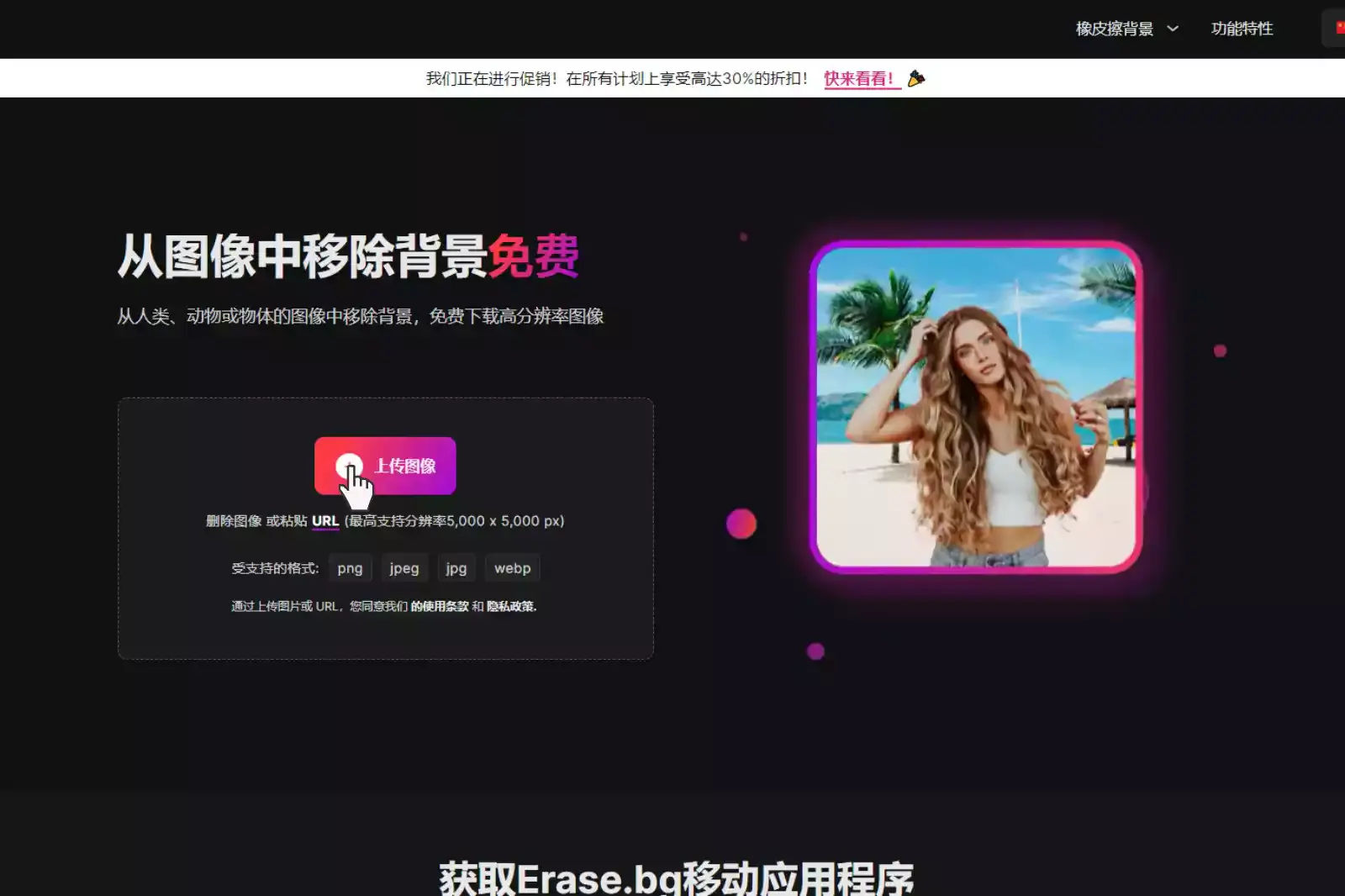
第二步:屏幕上将显示一条消息:“正在上传图像,请稍候...” 在此期间,Erase.bg的人工智能将从您选择的JPG图像中去除背景。
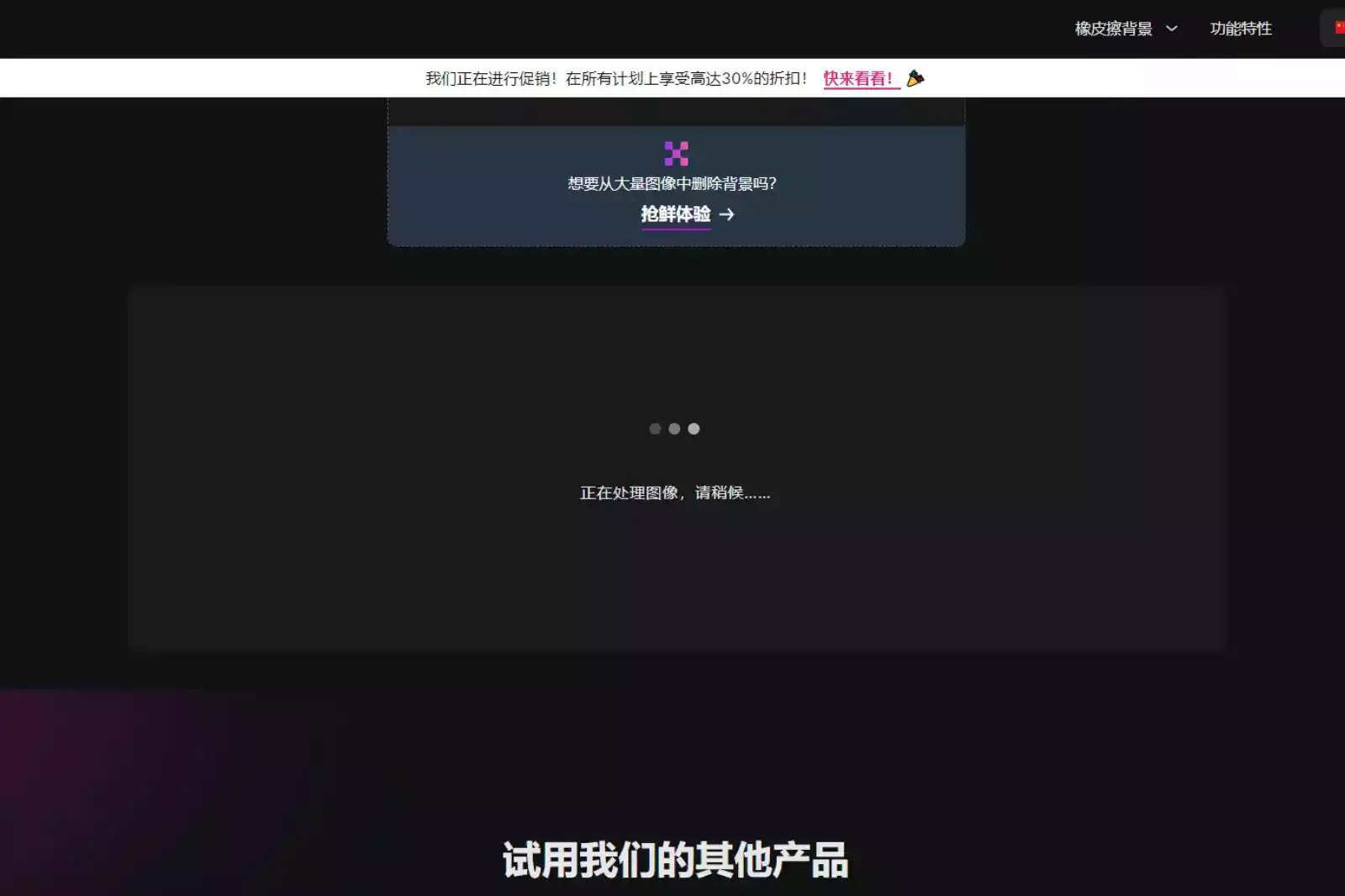
第三步,:如果您希望从背景中删除其他内容或编辑图像,则在右上角会看到一个“编辑”选项,您可以进一步使用它来编辑图像。
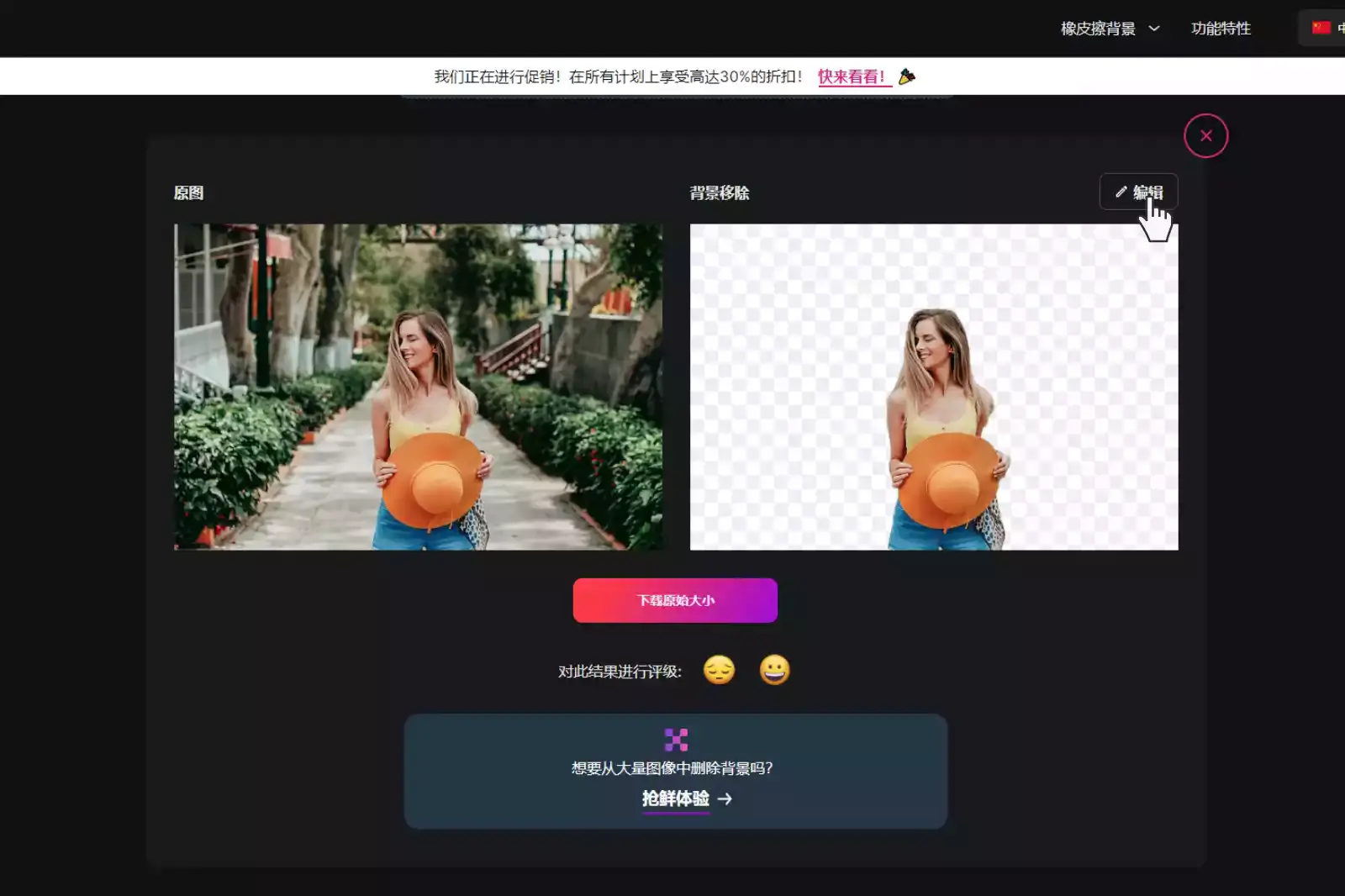
第四步:现在,您可以将编辑后的图像以您选择的格式下载到您首选的位置。
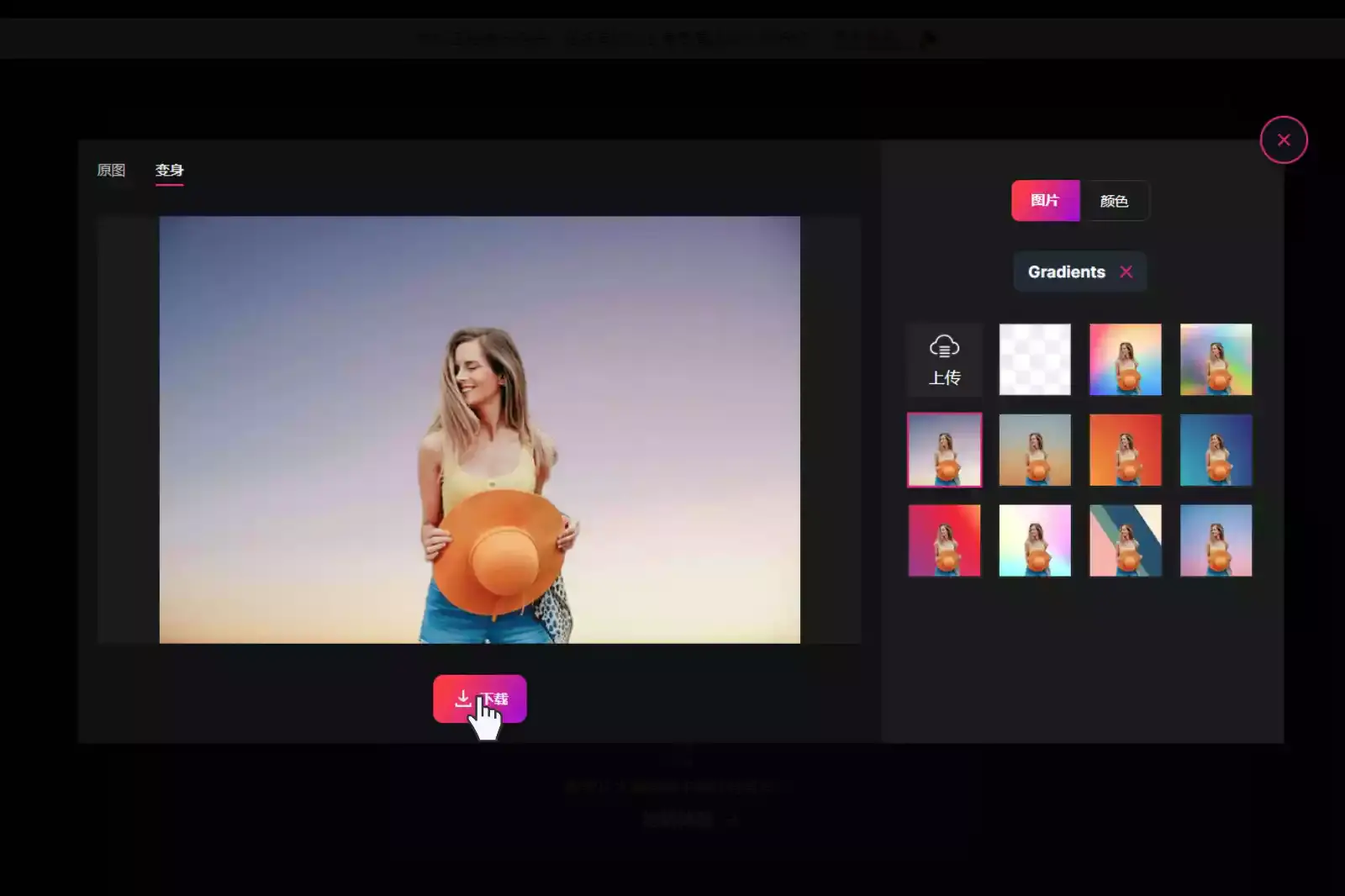
是不是太快太容易了?
使用 Erase.bg,您无需在 Photoshop 上浪费时间和精力,也无需为 Photoshop 的工作原理绞尽脑汁。 Erase.bg 使编辑 PNG 图像的背景成为一项非常无缝的任务。
FAQ
在这里,我们列出了社区中的一些常见问题。 如果您没有找到所需的信息,请随时通过 support@pixelbin.io 联系我们
通过Erase.bg,将JPG图像的背景设为透明非常简单。按照以下步骤操作即可:
第一步:进入Erase.bg网站,点击“上传图像”,或使用拖放功能来移除所选JPG图像的背景。
第二步:一旦您的图像成功上传,您将看到一个消息:“正在上传图像,请稍候...”
第三步:耐心等待三到四秒,AI将会将您的JPG图像背景设为透明。
第四步:以PNG格式下载图像。
使用Erase.bg可以轻松更改JPG图像的背景。您只需要按照以下步骤进行操作:
第一步:点击“上传图像”选项并上传您想要编辑的图像,或使用拖放功能。您还可以粘贴要更改背景的图像URL。
第二步:您需要稍等三到五秒钟,让Erase.bg的人工智能去除您的JPG图像的背景。
第三步:一旦背景被去除,点击“编辑”选项,您将能够更改图像的背景。
第四步:您将获得两个选项,图像和颜色。您可以选择您想要的jpg图像背景,然后下载它。
您可以使用Erase.bg的人工智能功能从JPG图像中去除白色背景。图像将被转换为透明格式。
您可以使用Erase.bg令人印象深刻的功能,仅需一眨眼的时间即可从JPG图像的背景中移除任何不需要的对象。
AI将从主体边界周围的像素重建图像区域。然后,您可以使用擦除工具从背景中去除任何不需要的对象,而不会影响图像的其他部分。
使用Erase.bg可以轻松保存具有透明背景的JPG图像。在编辑图像后,只需点击“下载图像”选项,选择您喜欢的格式即可。
不需要,您不需要具备任何特定的技能来从JPG图像中去除背景,尤其是如果您使用的是像erase.bg这样的用户友好工具。
与其他照片编辑工具不同,erase.bg旨在直观且易于使用,任何人都可以通过几个简单的点击从图像中去除背景。使用erase.bg,您无需具备特定的技能或经验即可获得专业的效果。
为什么 Erase.bg
您可以免费删除图像中任何物体、人类或动物的背景,并以任何格式下载它们。
使用Erase.bg,您可以通过拖放或点击“上传”来轻松去除图像的背景。
Erase.bg 可在多个平台上使用,包括 Windows、Mac、iOS 和 Android。
Erase.bg可以用于个人和专业用途。使用工具来制作你的拼贴画、网站项目、产品摄影等等。
Erase.bg拥有一种人工智能技术,可以准确地处理您的图像,并自动选择要去除的背景。
您不需要额外花费金钱或时间雇佣设计师、绿幕以及组织特殊拍摄来使您的图片变为透明。